Usare la pagina Finitura Z costante per creare un percorso utensile suddividendo il modello ad altezze Z specifiche.
Ordina per: selezionare se la lavorazione ha luogo in base alla Regione o in base al Livello.
- Regione — Quando è selezionata questa opzione, una regione (come per esempio una tasca o una sporgenza) viene lavorata completamente prima di passare alla successiva. Pertanto, vengono di preferenza lavorate le tasche piuttosto che i livelli.
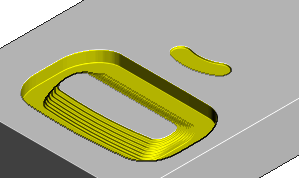
- Livello:quando selezionato, un livello viene completamente lavorato prima di muoversi verso il basso al successivo. Perciò, i livelli sono lavorati in preferenza alle tasche.
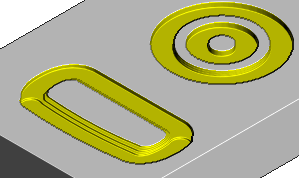
Spirale — Selezionare questa opzione per creare un percorso a spirale tra due contorni chiusi consecutivi. Questo riduce al minimo il numero di alzate dell'utensile e ottimizza il tempo di taglio, pur mantenendo costanti le condizioni di taglio e le deviazioni sull'utensile.
Opzione Spirale deselezionata:
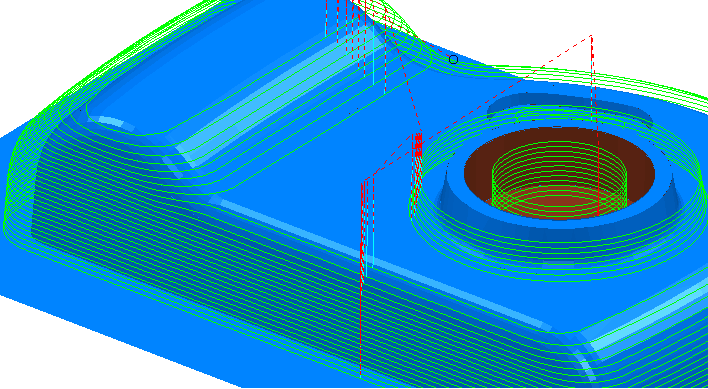
Opzione Spirale selezionata:
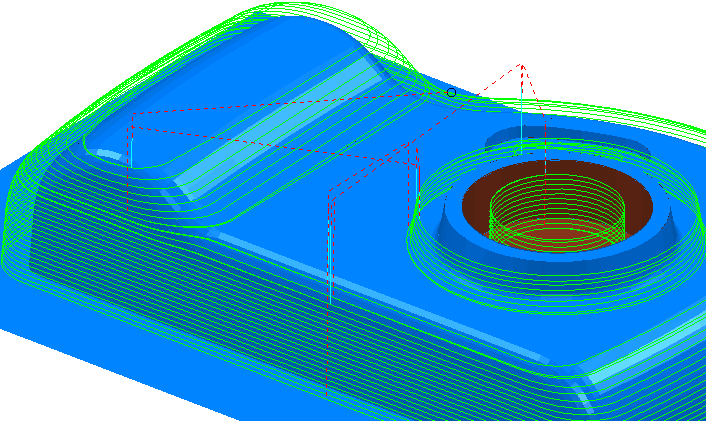
Sottosquadra — Selezionare questa opzione per creare un percorso utensile in cui la parte di taglio può toccare la parte, per cui è possibile lavorare aree con sottosquadra.
Iniziando con questo modello:

Opzione Sottosquadra selezionata:

Opzione Sottosquadra deselezionata:
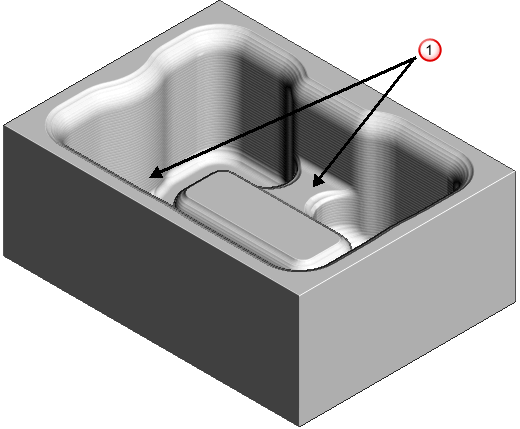
 — Aree non completamente lavorate.
— Aree non completamente lavorate.
- Se viene usato un asse utensile verticale, i sottosquadra lavorano con un utensile sferico, sferico conico e a disco.
- Se l'asse utensile non è verticale i sottosquadra lavorano con utensili sferici, sferico-conici e a disco.
Non tutti gli utensili a disco lavorano con un asse non verticale. Solo quelli con un'estremità semi sferica (in cui il diametro = 2*raggio punta).
Lavora fino ai piani — Selezionare questa opzione per aggiungere una sezione costante Z sulle superfici piane in fondo alle feature ripide.
Opzione Lavora fino ai piani selezionata:
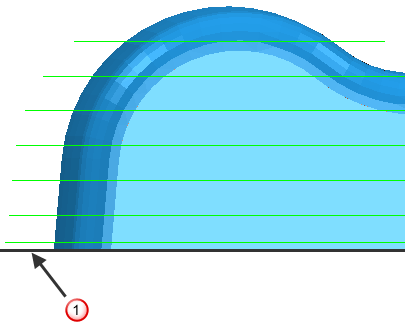
 — Superficie piana
— Superficie piana
Opzione Lavora fino ai piani deselezionata:
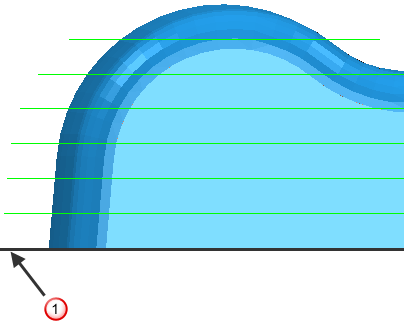
Tolleranza piani — Inserire la gamma Z che determina se una superficie è piatta.
Tolleranza — Inserire un valore per determinare con quanta precisione il percorso utensile segue il contorno del modello.
Direzione di taglio — Selezionare la tecnologia di fresatura.
Selezionare una Direzione di taglio dalle seguenti:
- Concorde — Selezionare per creare i percorsi usando solo la fresatura concorde, dove possibile. L'utensile si trova alla sinistra dell'angolo lavorato quando visualizzato nella direzione del viaggio dell'utensile.
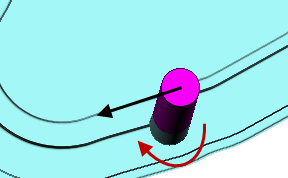
- Convenzionale — Selezionare per creare i percorsi usando solo la fresatura convenzionale o verso l'alto, dove possibile. L'utensile si trova alla destra dell'angolo lavorato quando visualizzato nella direzione del viaggio dell'utensile.
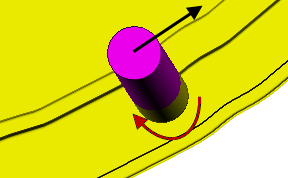
- Qualsiasi — Selezionare per creare i percorsi usando sia la fresatura convenzionale che quella concorde. Questo minimizza le alzate dell'utensile e il suo viaggio.
Nota: Qualsiasi permette di tagliare a zigzag sui segmenti aperti del percorso utensile. I segmenti chiusi sono come impostazione predefinita tagliati con taglio Concorde. Per cambiare la direzione di taglio per i segmenti chiusi, fare clic sulla scheda Modifica del percorso utensile > pannello Modifica > Riordina.
Sovrametallo — Inserire la quantità di materiale da lasciare sulla parte. Fare clic sul pulsante Sovrametallo  per separare la casella Sovrametallo in Sovrametallo radiale
per separare la casella Sovrametallo in Sovrametallo radiale  Sovrametallo assiale
Sovrametallo assiale  . Utilizzare per specificare valori distinti di Sovrametallo radiale e Sovrametallo assiale come valori indipendenti. I valori distinti di Sovrametallo radiale e Sovrametallo assiale sono utili per le parti ortogonali. È possibile utilizzare sovrametallo indipendente su parti con pareti inclinate, sebbene sia più difficile predirne i risultati.
. Utilizzare per specificare valori distinti di Sovrametallo radiale e Sovrametallo assiale come valori indipendenti. I valori distinti di Sovrametallo radiale e Sovrametallo assiale sono utili per le parti ortogonali. È possibile utilizzare sovrametallo indipendente su parti con pareti inclinate, sebbene sia più difficile predirne i risultati.
 Sovrametallo radiale — Inserire l'offset radiale dell'utensile. Quando si lavora a 2,5 o 3 assi, un valore positivo lascia materiale sulle pareti verticali.
Sovrametallo radiale — Inserire l'offset radiale dell'utensile. Quando si lavora a 2,5 o 3 assi, un valore positivo lascia materiale sulle pareti verticali.
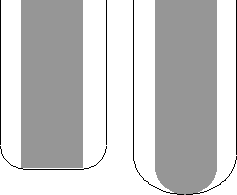
 Sovrametallo assiale — Inserire l'offset dell'utensile, nella sola direzione dell'asse utensile. Quando si sta lavorando a 2,5 assi o a 3 assi, un valore positivo lascia materiale sulle facce orizzontali.
Sovrametallo assiale — Inserire l'offset dell'utensile, nella sola direzione dell'asse utensile. Quando si sta lavorando a 2,5 assi o a 3 assi, un valore positivo lascia materiale sulle facce orizzontali.
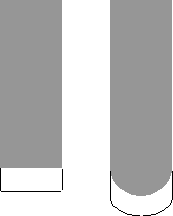
 Sovrametallo componente — Fare clic per visualizzare la finestra di dialogo Sovrametallo componente che consente di specificare il sovrametallo di diverse superfici.
Sovrametallo componente — Fare clic per visualizzare la finestra di dialogo Sovrametallo componente che consente di specificare il sovrametallo di diverse superfici.
Passo in Z
Passo in Z minimo — Inserire il valore del passo in Z costante tra livelli successivi lavorati.
 Copia passo in Z dall'utensile — Fare clic per caricare la profondità assiale di taglio dai dati di taglio dell'utensile attivo. La profondità di passata assiale viene misurata lungo l'asse utensile.
Copia passo in Z dall'utensile — Fare clic per caricare la profondità assiale di taglio dai dati di taglio dell'utensile attivo. La profondità di passata assiale viene misurata lungo l'asse utensile.
Calcola usando cresta — Selezionare questa opzione per determinare il passo in Z in base all'Altezza di cresta con un passo in Z massimo determinato dal valore Passo massimo in Z. Quando deselezionato, il passo in Z tra altezze Z consecutive ha un valore costante uguale al valore Passo in Z minimo.
Passo massimo in Z: inserire il passo massimo in Z consentito quando si esegue il calcolo utilizzando l'altezza della cresta. Questo impedisce un passo in Z eccessivo sulle pareti verticali.
Altezza cresta — Usare queste impostazioni per specificare il passo in modo che l' altezza del materiale rimanente tra altezze in Z non superi l'Altezza di cresta. Tuttavia, se il valore calcolato è minore del Passo in Z minimo è impostato su Passo in Z minimo.
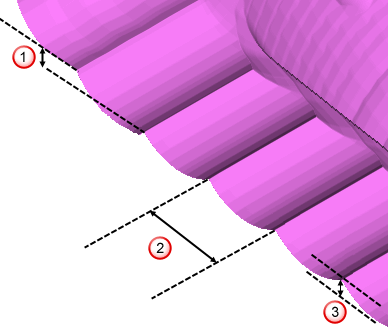
 Passo in Z
Passo in Z
 Passo laterale
Passo laterale
 Altezza di cresta
Altezza di cresta